Cara Membuat Gambar Menjadi PDF di Android
Mengubah gambar atau foto menjadi PDF dapat dilakukan melalui Smartphone Android dan iPhone dengan memanfaatkan situs yang memiliki fitur pengubah foto ke pdf selain itu kita juga bisa menggunakan aplikasi tertentu. PDF merupakan format file dokumen yang biasa digunakan oleh masyarakat dalam mengumpulkan berkas secara digital.
Gambar juga biasa dijadikan syarat berkas untuk melakukan pendaftaran di perusahaan maka tidak heran ada orang ingin membuat gambar menjadi PDF. Selain itu file gambar dan berkas lainnya harus digabung menjadi satu dokumen agar bisa dikumpul ke Instansi nah agar bisa menyatukan gambar dan file lainnya kita harus menggabungkannya menjadi PDF.
Penggunaan file PDF kerap dijadikan acuan untuk melengkapi dokumen penting misalnya foto kartu keluarga, KTP, SIM, Ijasah, foto latar merah dan biru. Nah untuk membuat gambar dan foto menjadi PDF ternyata sudah bisa dilakukan tanpa menggunakan PC dan laptop yaitu melalui HP yang sering kita gunakan dalam beraktivitas.
Pada pembahasan ini sobat-tutorial.com memberikan langkah-langkah dalam membuat gambar menjadi PDF di perangkat HP Android dan bahkan pengguna iPhone juga bisa mencobanya. Jika penasaran simak artikel ini sampai selesai.
3 Cara Membuat Gambar Menjadi PDF di HP Android
Ada 3 cara yang bisa Anda coba dalam mengeksport gambar ke PDF yaitu melalui situs Smallpdf, ilovePDF dan WPS Office Android. Jadi kita bisa melakukannya tanpa aplikasi dan bisa juga memakai aplikasi pengolah kata di Android. Untuk tutorialnya bisa Anda lihat di bawah ini.
1. Mengunakan Situs Smallpdf
Smallpdf adalah perangkat lunak PDF berbasis website yang mempunyai alat untuk mengubah file JPEG, PNG dan Word menjadi PDF sehingga kita bisa merubah hasil scan JPG ke PDF dan juga dapat menyatukan semua file menjadi satu. Berikut tutorialnya.
- Pertama kunjungi situs Smallpdf melalui browser Chrome atau Mozilla dengan menyalin link berikut ini smallpdf.com/id.
- Setelah masuk ke situsnya lakukan scroll ke bawah dan pilih menu Select JPG. Seperti pada contoh gambar di bawah ini.
- Kemudian klik tombol Pilih File untuk memasukkan gambar yang mau dijadikan PDF.
- Lalu tunggu prosesnya sampai selesai.
- Jika sudah maka klik tombol Download PDF untuk menyimpan gambar yang sudah dirubah jadi PDF.
- Selesai.
Baca juga: Cara Download Sound di TikTok Tanpa Aplikasi
2. Menggunakan ilovePDF
Jika masih tidak ingin memakai aplikasi maka gunakan website iLovePDF agar ruang penyimpanan HP tidak cepat full. Website yang satu ini menawarkan beragam tools yang cukup berguna dalam mengubah dan menggabungkan file menjadi PDF.
Dengan memakai iLovePDF maka kita bisa membuat gambar menjadi PDF kemudian menyatukannya dengan file lainnya. Berikut tutorial yang bisa Anda pelajari.
- Terlebih dahulu buka browser di HP Anda dan kunjungi situs ilovepdf.com.
- Kemudian scroll ke bawah dan pilih menu JPG to PDF agar bisa convert gambar atau foto ke PDF.
- Lalu tekan tombol Select JPG Images untuk memasukkan gambar.
- Tunggu beberapa saat sampai gambar sudah di convert ke PDF.
- Jika sudah maka tekan tombol Download PDF untuk menyimpan gambar yang sudah di ubah ke PDF.
- Buatkan folder agar mudah ditemukan di HP Anda.
- Selesai.
Baca juga: Cara Merubah Teks Menjadi Suara Google Tanpa Aplikasi
3. Menggunakan WPS Office Android
WPS Office Android merupakan aplikasi pengolah kata yang dapat juga dipakai untuk mengubah file gambar menjadi format PDF. Untuk ukuran aplikasinya tidak terlalu besar sehingga tidak memakan banyak ruang penyimpanan, lebih bagusnya lagi kita bisa merubah file JPG ke PDF secara offline dengan memakai aplikasi WPS Office. Berikut tutorial dalam membuat gambar jadi PDF menggunakan WPS Office di Android.
- Buka aplikasi WPS Office di HP.
- Lalu klik tombol Tambah di halaman beranda yang letaknya di pojok kanan bawah.
- Kemudian Anda nanti diarahkan ke tampilan menu dokumen, pilih Opsi Doc > Halaman Kosong agar bisa masuk ke halaman kerja.
- Selanjutnya pilih menu Pictures untuk memasukkan foto. Jika sudah masuk Anda atur ukuran foto sesuai kebutuhan dengan menarik sudut gambar.
- Klik menu Alat di pojok kiri bawah dan pilih menu Berkas.
- Scroll ke bawah dan pilih tombol Eksport PDF.
- Tunggu proses eksport gambar ke PDF sampai selesai.
- Untuk menyimpan file klik tombol Save di pojok kanan atas.
Akhir Kata
Itulah cara mengubah gambar atau foto menjadi PDF di HP, gunakan cara yang Anda anggap mudah. Supaya ukuran file tidak besar saat di eksport ke PDF maka sebaiknya kecilkan ukuran foto sebelum memulai mengubahnya ke format PDF. Semoga artikel ini bisa bermanfaat. Sekian dan terima kasih.

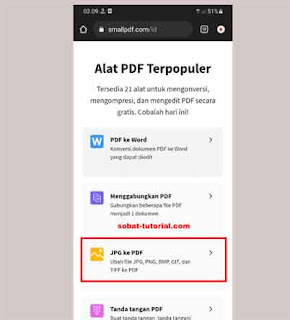
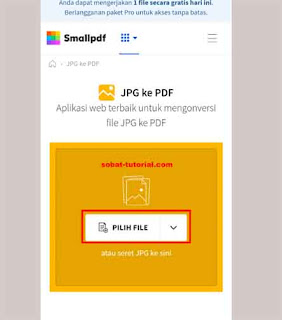

Post a Comment for "Cara Membuat Gambar Menjadi PDF di Android"